시소당
기본적인 위젯 살펴보기
이번 편에서는 안드로이드에서 자주 쓰이는 위젯인
TextView, EditText, Button을 살짝 살펴보도록 하겠습니다.
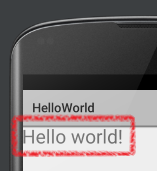
우선 TextView는 단순히 글자를 표현하는 역할을 합니다.
HTML에서는 글자를 코드에 바로 써 넣어도 화면에 그대로 나오지만
안드로이드에서는 반드시 TextView를 사용해야 합니다.
자주 쓰이는 TextView의 속성으로는 text, textColor, textSize, textStyle 등이 있는데요,
Button과 EditText가 TextView를 상속하기 때문에 이 속성들은 버튼과 에디트텍스트에서도 사용가능합니다!
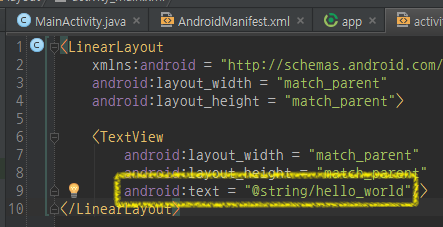
text는 나타날 문자열을 설정하는 속성입니다.
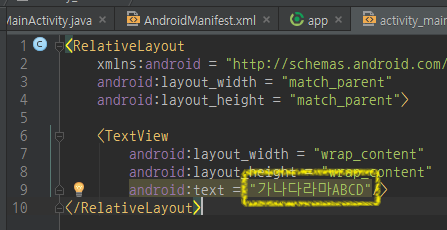
지겹게 봐왔던 Hello World!를 지워버리고 아무 문자열이나 넣어봅시다.
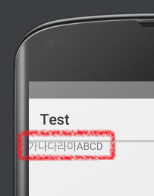
티끌만하지만 넣은 문자열이 그대로 나타나는 걸 볼 수 있습니다.
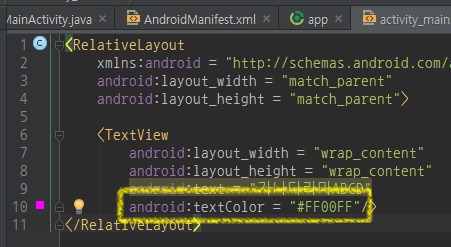
textColor는 글자의 색상을 지정하는 속성입니다.
속성 이름이 매우 직관적이죠.
색상을 표현하는데는 HTML 칼라코드를 사용합니다.
HTML 칼라코드를 잘 모를 때에는 안드로이드 스튜디오의 내장 컬러 피커를 사용하면 편합니다.
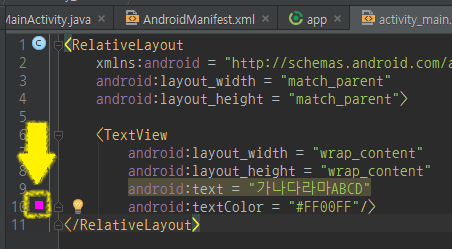
아무 칼라코드나 입력하면 위처럼 왼쪽에 해당 색상의 네모가 생기는데
이 네모를 클릭하면
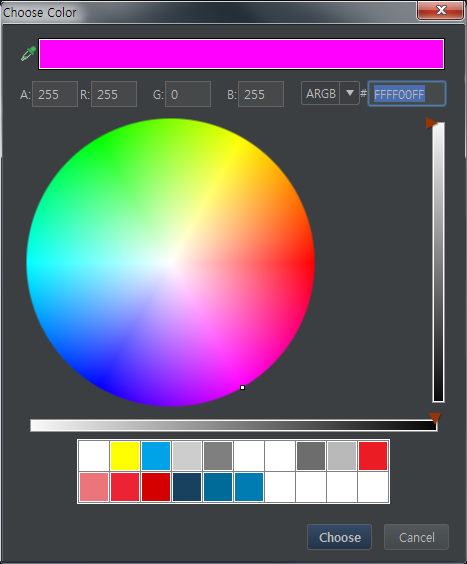
컬러피커가 열립니다.
여기서 원하는 색을 고르시면 됩니다.
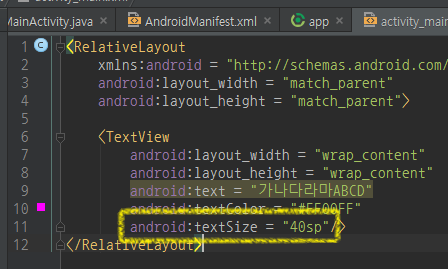
textSize는 글자의 크기를 지정하는 속성입니다.
뷰의 너비와 높이를 변경할 때 처럼 원하는 크기 + 단위를 적으시면 됩니다.
글자 크기 단위로는 sp를 많이 사용한다고 했던 것 기억나시죠?
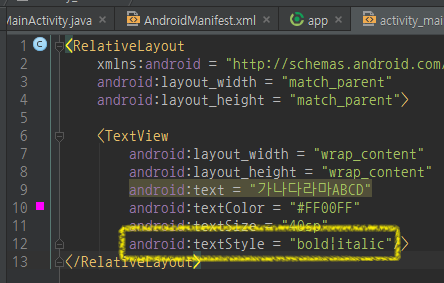
textStyle은 글자의 스타일을 지정하는 속성입니다.
bold (굵게),
italic (기울이기),
normal (기본값)
을 지정할 수 있으며 '|' 문자를 사용하여 위 사진처럼 두 가지 속성을 모두 줄 수도 있습니다.
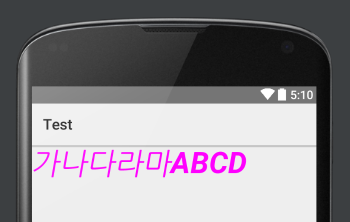
이것이 완성된 결과물입니다.
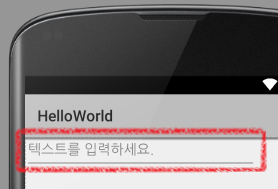
EditText는 문자를 입력받는 상자입니다.
위에서 언급한 대로 text, textColor, textSize, textStyle 속성을 그대로 사용할 수 있으므로
EditText에서만 사용할 수 있는 특수 속성만 알려드리겠습니다.
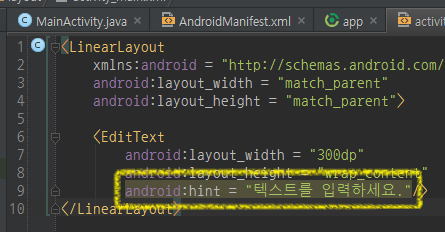
hint는 사용자가 아무 것도 입력하지 않았을 때 나오는 문자를 지정하는 속성입니다.
보통 무엇을 입력해야 하는지 알려줄 때 사용하죠.
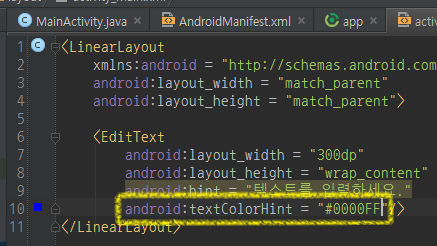
textColorHint는 힌트의 색상을 지정하는 속성입니다.
이 역시 HTML 칼라코드를 사용하면 됩니다.
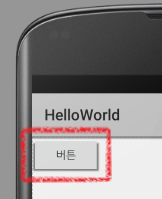
버튼은 딱히 설명할 게 없습니다.
(그래서 정말로 설명하지 않을 생각입니다.)
클릭가능한 TextView로 봐도 과언이 아닐 정도로 텍스트뷰랑 똑같거든요.
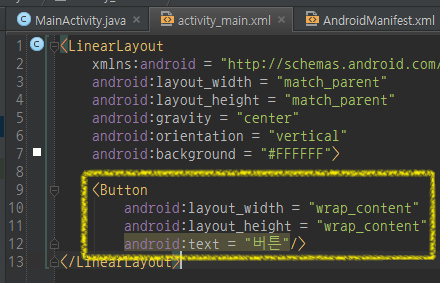
태그는 <Button/>을 사용하면 됩니다.
나머지는 정말로 TextView와 동일합니다.